
xodo pdf是一款可以为大家带来高效办公销量的PDF编辑工具,为大家带来了阅读,编辑,格式转换等多种功能,让你可以轻松完成文件的pdf编辑。可以免费转换格式导出,不需要解锁付费,保证大家可以放心使用,快来下载吧!
步骤一:首先运行“XodoPDF”app,然后点击“文件”选项,然后“打开”开启自己想要添加超链接的PDF文件。切换到编辑选项卡中,在工具栏中找到选择“链接”,然后单机“链接”按钮,然后会弹出三个超链接的形式分别为跳转页面、打开网页和打开文件。
PDF文件添加超链接
步骤二:编辑超链接。在上一步点击链接之后,我们需要绘制一个方形的区域当作超链接放置位置,首先我们设置一下这个超链接的显示外观,链接类型选择为这样就看不到我们绘制的这个超链接的外框,然后颜色选择为黑色,和文本内容颜色一致就可以。
在链接动作里面我们看以看到三个不同部分,第一个是跳转页面。当选择这个选项后此时添加的超链接就是当前这个PDF某页的位置,输入需要跳转的PDF的页面就可以了。
第二个选项是插入网页,插入网页首先要有正确的网页域名,添加在对话框中即可,然后点击确定。
第三个是打开文件,可以超链接打开Word、excle、PPT等。要注意一下,如果PDF通过邮件传送,要同时传送包含超链接的文件,然后更新超链接的地址,否则这个连接到文件的超链接是一个无效的超链接。
步骤三:然后点击“设置连接”按钮,当我们再次把鼠标移动到绘制超链接图框中,单机鼠标右右键,进入超链接编辑状态我们可以对超链接的外观进行设置。单击一下就可以跳转到想要对应的网中了,更方便资料的阅读!
1.先从本站下载好xodo pdf,下载完成后,打开软件,点击屏幕左上角的菜单图标。
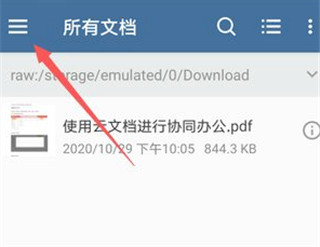
2.在屏幕左侧弹出的菜单栏中点击“系统文件”。
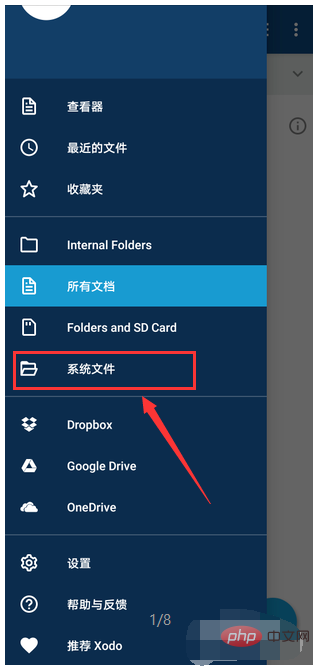
3.再次点击屏幕左上角的菜单图标。
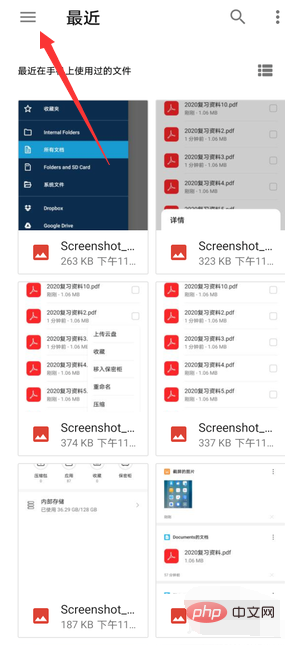
4.在屏幕左侧弹出来的菜单中点击含有手机图标的选项(即选择本地存储路径)。
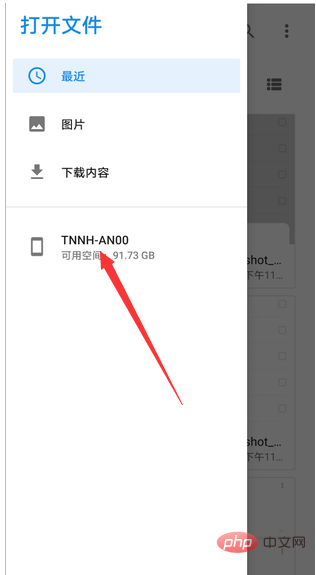
5.找到需要导入的文件所在的文件夹并点击进入。
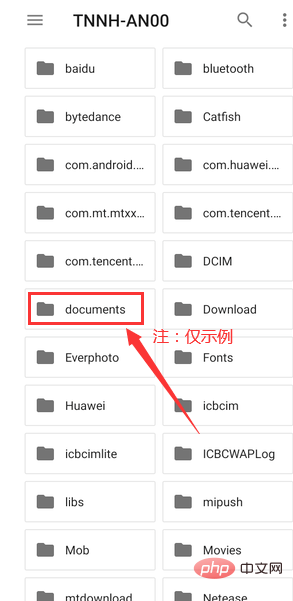
6.在打开的文件夹中找到并点击需要导入的文件。
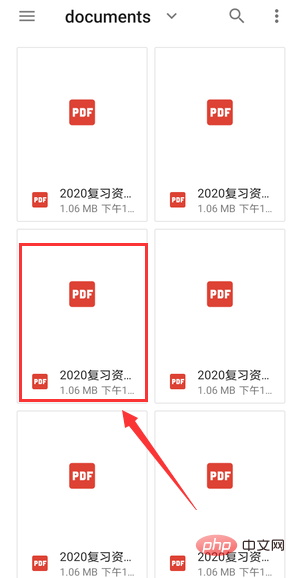
7.这时,阅读器就可以看到需要导入的文件内容啦!导入成功!
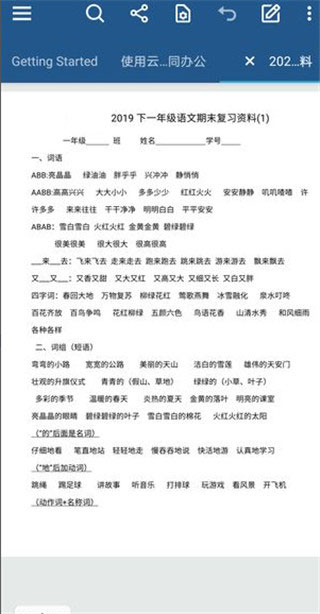
打开在本站下载的软件,点击屏幕左上角的菜单图标。
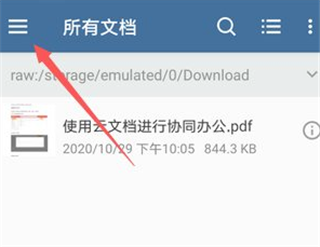
在屏幕左侧弹出的菜单栏中点击“系统文件”。
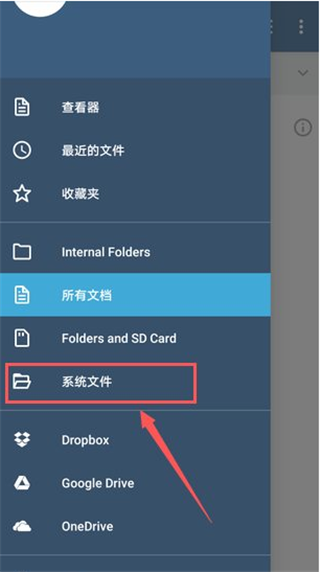
再次点击屏幕左上角的菜单图标。
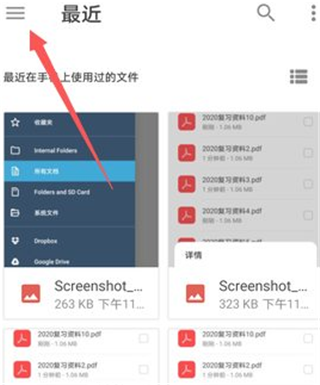
在屏幕左侧弹出来的菜单中点击含有手机图标的选项(即选择本地存储路径)。
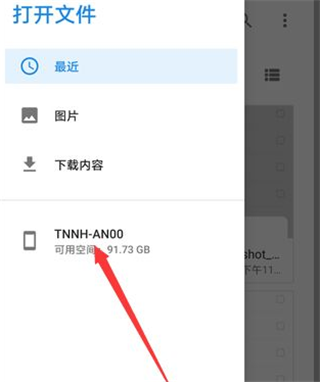
找到需要导入的文件所在的文件夹并点击进入。
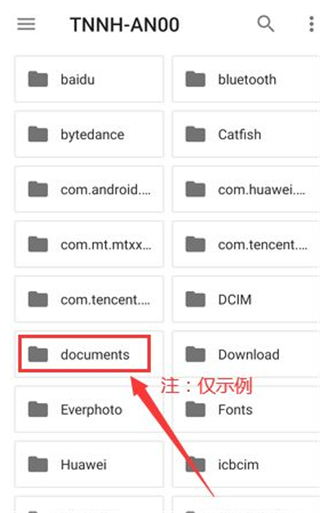
在打开的文件夹中找到并点击需要导入的文件。
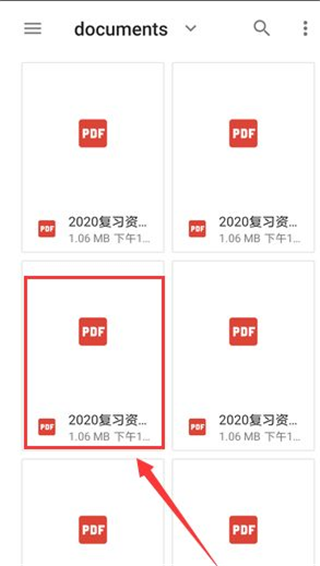
这时,阅读器就可以看到需要导入的文件内容啦!导入成功!
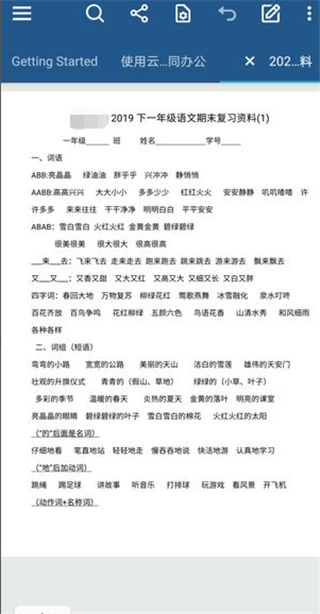
1.提供丰富的编辑功能,基本功能永久免费。
2.内置文件管理器,文档管理更加方便有序。
3.多种手势操作功能,让工作变得轻松有趣。
4.紧密集成的电子邮件应用程序,随时随地发送办公文件。
5.体积轻,操作稳定,具有独特的办公界面。
6.支持访问Google Drive和WebDAV协议的云存储服务。
1、查看和浏览:Xodo可以将最复杂的PDF完美地呈现出来。支持单页、连续或缩略图等多种模式,轻松跳过章节。还能搜索并放大文本。
2、转换和创建:可以将图像转换为PDF,以便于查看和注释。也可以创建新的空白PDF并使用Xodo作为一个丰富的图形记事本。
3、注释和评论:支持高亮、下划线和删除文字。可以插入线条,箭头,圆形,多边形或绘制手绘。还支持更改颜色,大小,透明胶片等。
4、签名填写表格:软件支持快速填写,保存和分析表单,保存你的签名,方便日后的文件合同签署。
5、分享和打印:可以通过电子邮件将注释的文档发送给他人。或者直接从您的设备打印你的PDF文档。
6、访问和管理文档:使用Xodo的内置文件管理器轻松选择、重命名、复制、移动或删除文档或文件夹。访问最近的文档,自动跳转上次观看位置。
7、Xodo Connect:可以与客户,同事或同学进行实时协作。通过桌面上的任何网络浏览器通过即时聊天查看,注释,评论或讨论。
最快的 PDF 查看引擎和流畅的导航
直接在 PDF 上书写、突出显示和下划线文本等
使用 Dropbox、Google Drive 和 OneDrive 自动同步您的 PDF 编辑
打开 MS Office Word、PowerPoint 和 Excel 文件进行阅读和批注,并另存为 PDF
与他人实时注释 PDF
填写 PDF 表格并签署文件
在空白 PDF 上做笔记
强大的文件管理器
完整的 PDF 支持并与 Adobe Acrobat 和其他支持标准 PDF 注释的 PDF 查看器兼容
针对平板电脑和手机进行了优化,Xodo 功能齐全,使用起来很愉快
PDF阅读器
为 PDF 页面添加书签以备将来参考
夜间模式可在黑暗环境中舒适地阅读 PDF
选项卡可让您快速处理多个 PDF 文档
裁剪页面以精确适应小屏幕上的内容
回流阅读模式以您选择的大小显示 PDF 文本
PDF 目录允许您跳转章节和章节
在 KitKat 和 Lollipop 上打印
KitKat 及更高版本的全屏模式
在单页、两页和封面模式下查看时享受连续垂直滚动
支持三星多窗口
全文搜索,带有可导航的详细搜索结果列表、页面旋转、高度缩放等
PDF注释器和编辑器
直接在 PDF 上绘图和键入
突出显示、下划线和删除线文本
添加箭头、圆圈、线条等
使用注释摘要一目了然地查看所有注释,只需点按一个即可导航到它
在批注时使用两根手指滚动和翻页
合并和拆分 PDF;旋转页面
针对 SPen 和其他精选触控笔进行了优化
用于删除页面、更改页面顺序和插入空白页面的缩略图浏览器
签署并填写 PDF 表格
填写、保存和发送 PDF 表单
手动签署文档,并保存您的签名以备日后重复使用
转换和创建
使用相机扫描页面,或打开现有图像以创建新的 PDF(tif、jpeg、gif、png)
创建新的空白 PDF 并使用 Xodo 做笔记
Dropbox 和 Google Drive 同步
自动将注释同步回 Dropbox 或 Google Drive
对于 Dropbox,通过仅上传您所做的更改而不是整个文档来最大限度地减少数据使用
文件管理器
使用 Xodo 的内置文件管理器重命名、复制、移动或删除文档和文件夹
最近的文件可以快速访问,并会自动打开到上次访问的页面
网格视图显示 PDF 的缩略图预览并轻松访问文件详细信息
与他人一起注释 PDF
将您的 PDF 添加到 Xodo Connect 并邀请人们实时在线查看和批注
无需下载或注册
需要网络放心下载免谷歌商店

智能交友智能聊天机器人软件人工智能软件
你的最佳灵魂伴侣
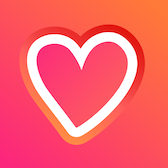
智能交友智能聊天机器人软件
虚拟聊天在这里愉快的进行

智能交友智能聊天机器人软件人工智能软件
二次元免费模型等你选择
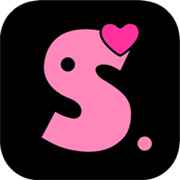
智能交友ai软件智能聊天机器人软件
虚拟ai聊天更加有趣
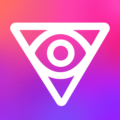
社交2024智能交友智能聊天机器人软件
ai角色聊天,沉浸式创作聊天
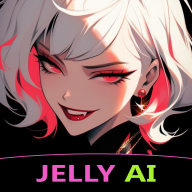
智能交友ai软件智能聊天机器人软件
强大的ai聊团开始了

智能交友智能聊天机器人软件人工智能软件
无限制聊天机制,畅所欲言的聊天

智能交友智能聊天机器人软件人工智能软件
人工智能的恋爱话语

智能交友ai软件智能聊天机器人软件人工智能软件
随意切换ai模型来聊天吧
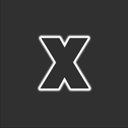
游戏模拟器街机游戏模拟器手机游戏模拟器
手机上运行Xbox/Xbox360游戏的模拟器
免费PDF编辑工具